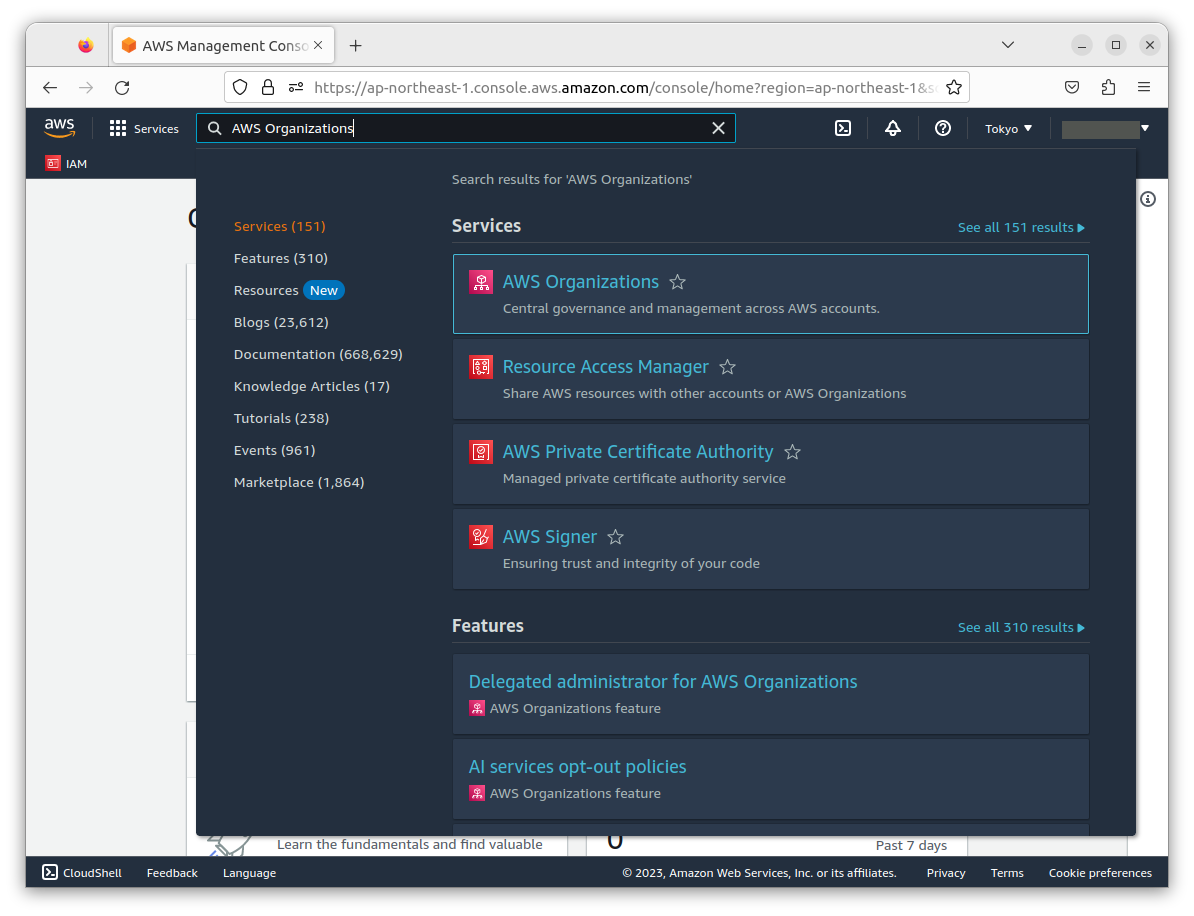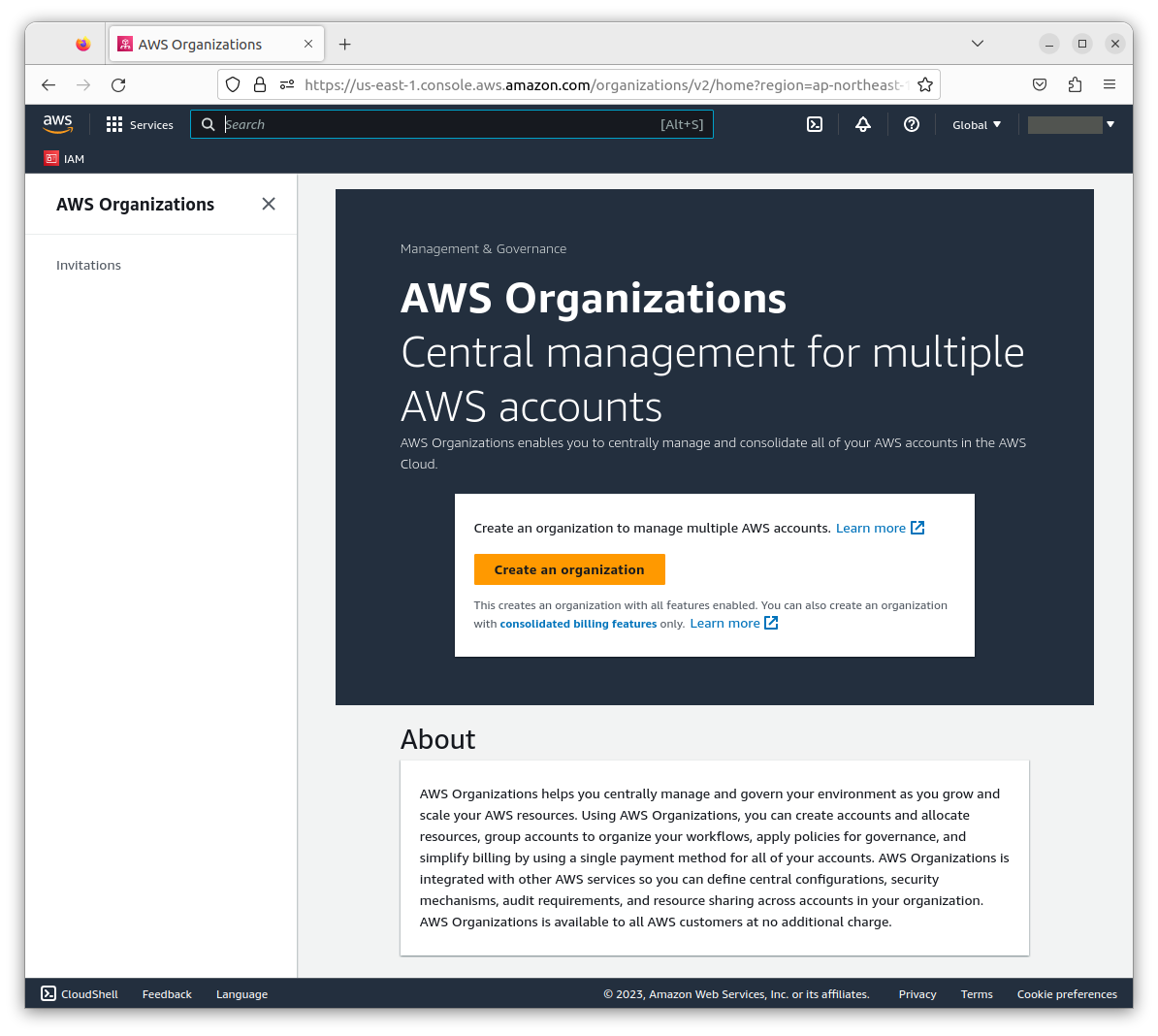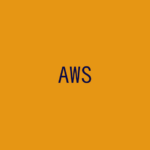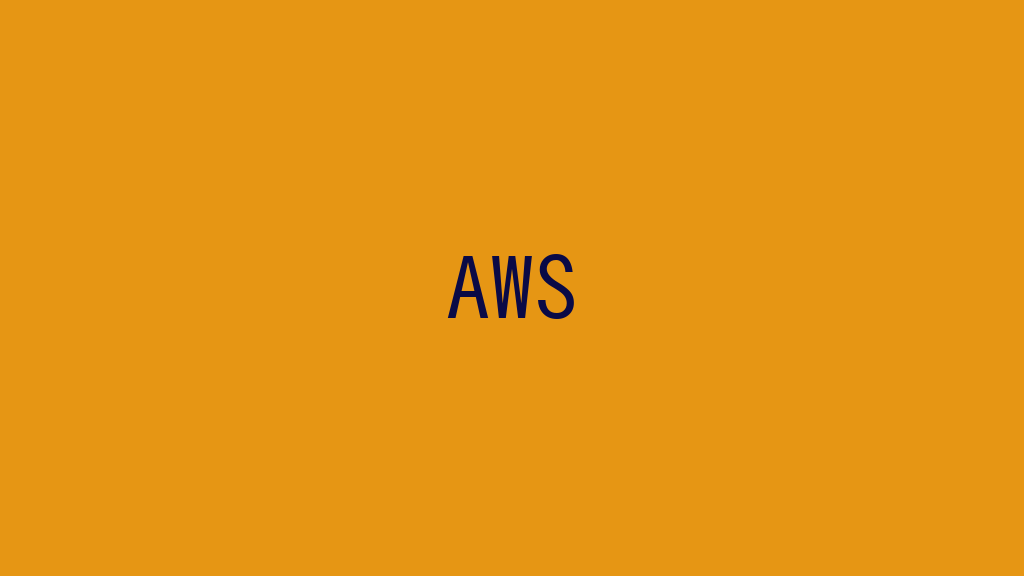
Organizationを作成して、AWS Organizationの利用を開始します。
記事の目次
OrganizationのRootにするAWSアカウントにログインする!
OrganizationのRoot(Master)にするAWSアカウントにログインします。
AWS Organizationsのサービスを選択する!
Organizationを作成する!
メールアドレスの認証を行う!
メールアドレスの認証が必要とのメッセージが表示された場合は、メッセージに従ってアカウントのメールアドレスの認証を行います。
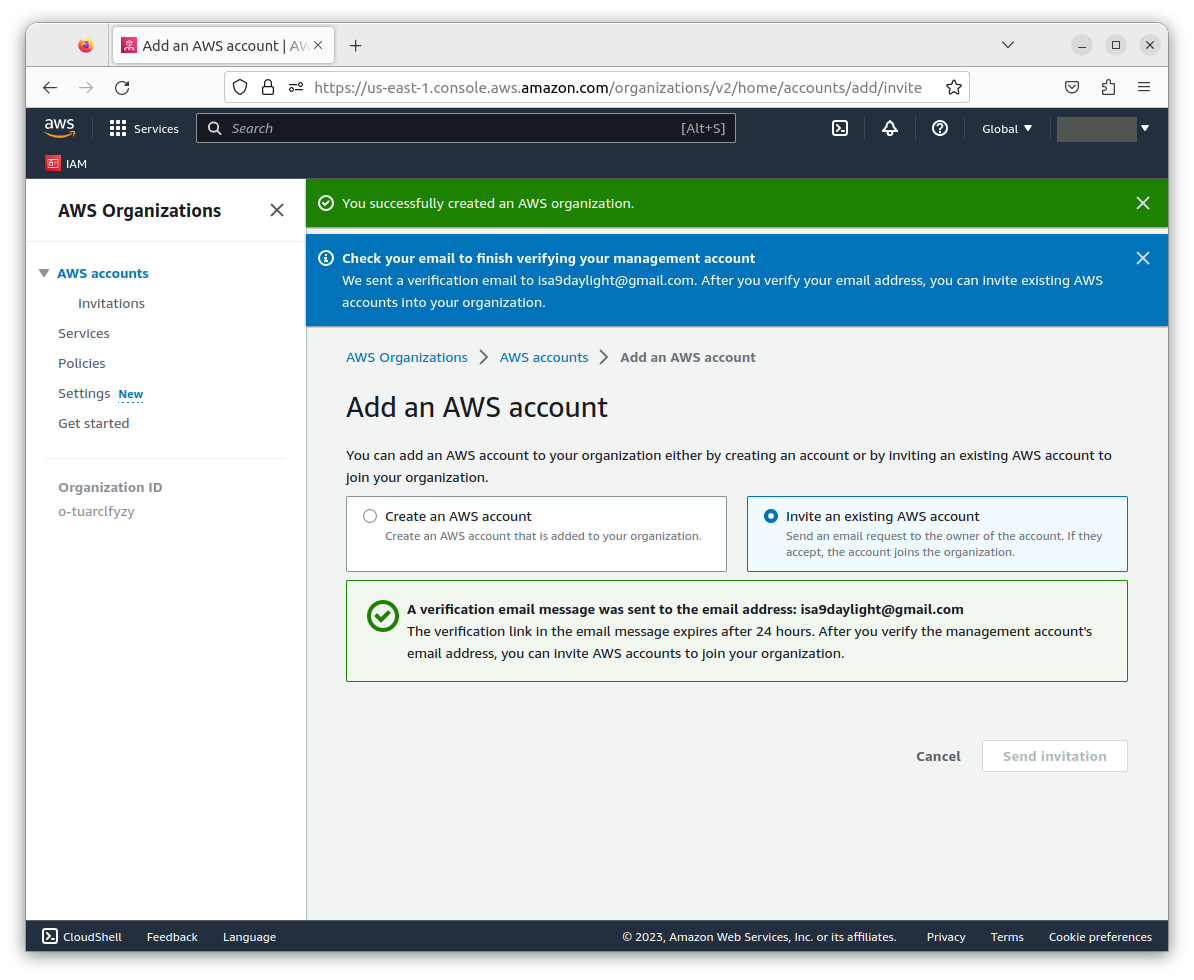
Organizationに追加するAWSアカウントを招待する!
Orginizationに招待するAWSアカウントをメールアドレスあるいはアカウント番号で指定して、「Send invitation」ボタンをクリックします。
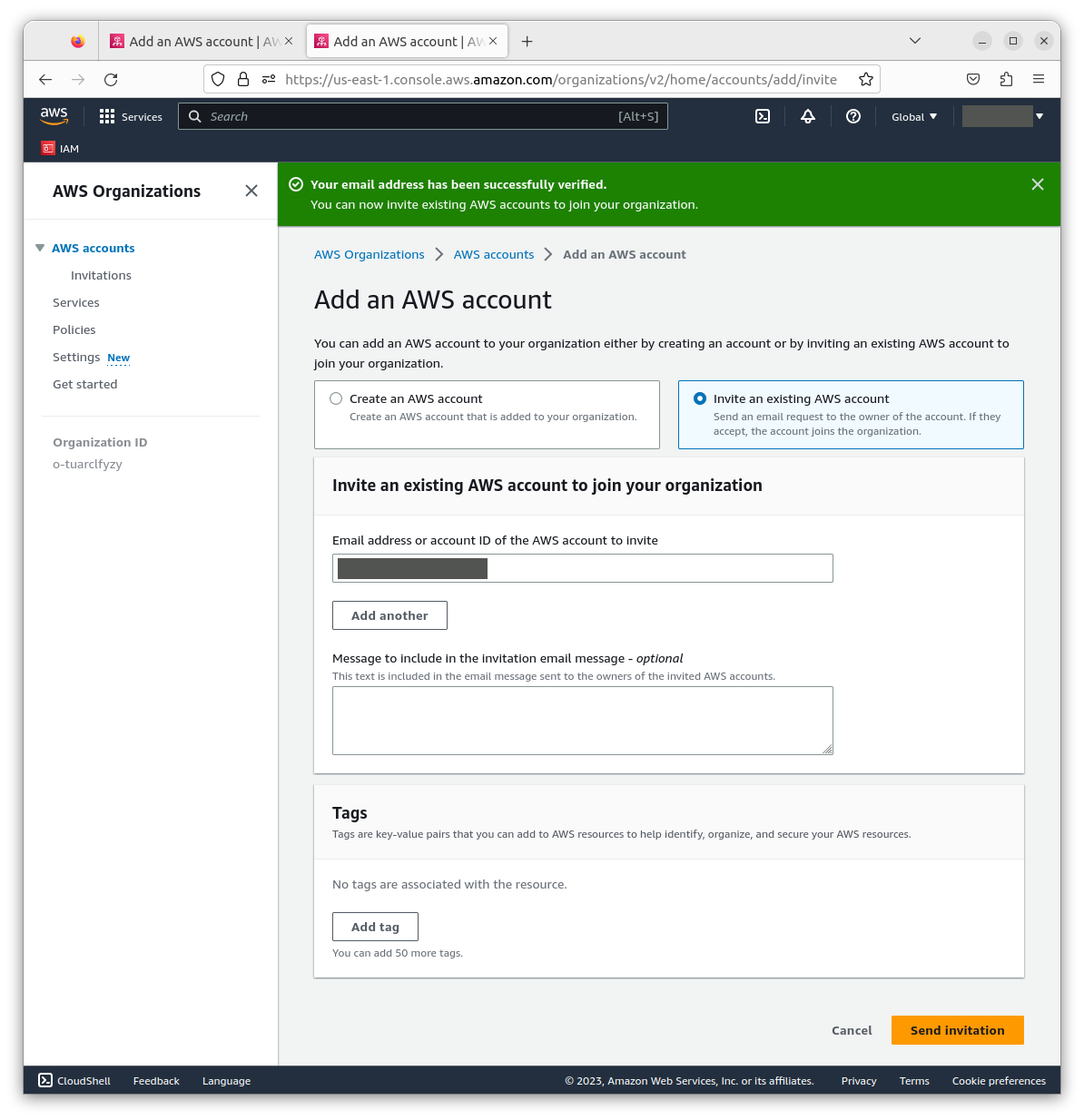
招待を承認する!
招待されたAWSのメールアカウントには、以下のようなメールが届きます。「Accept invitation」をクリックして、AWSにログインします。
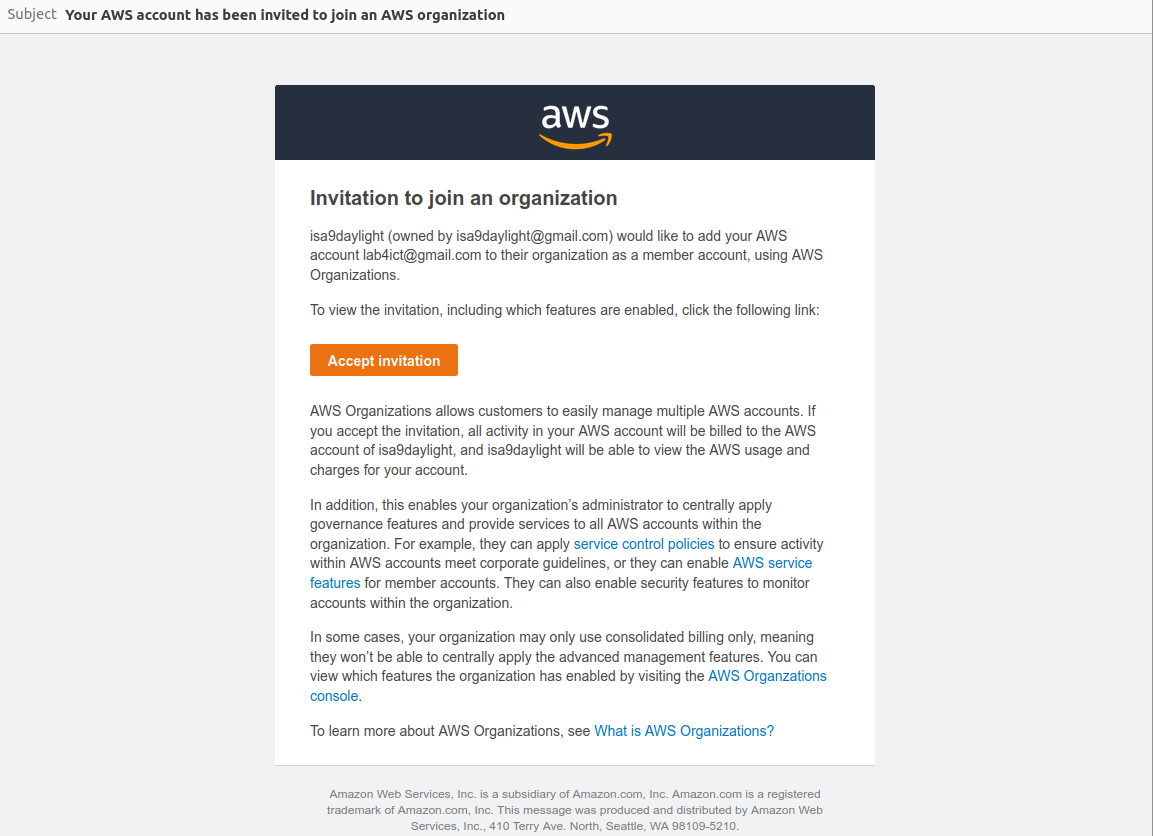
ログインすると、以下の画面が表示されるので、「Accept invitation」ボタンをクリックして招待を承認します。
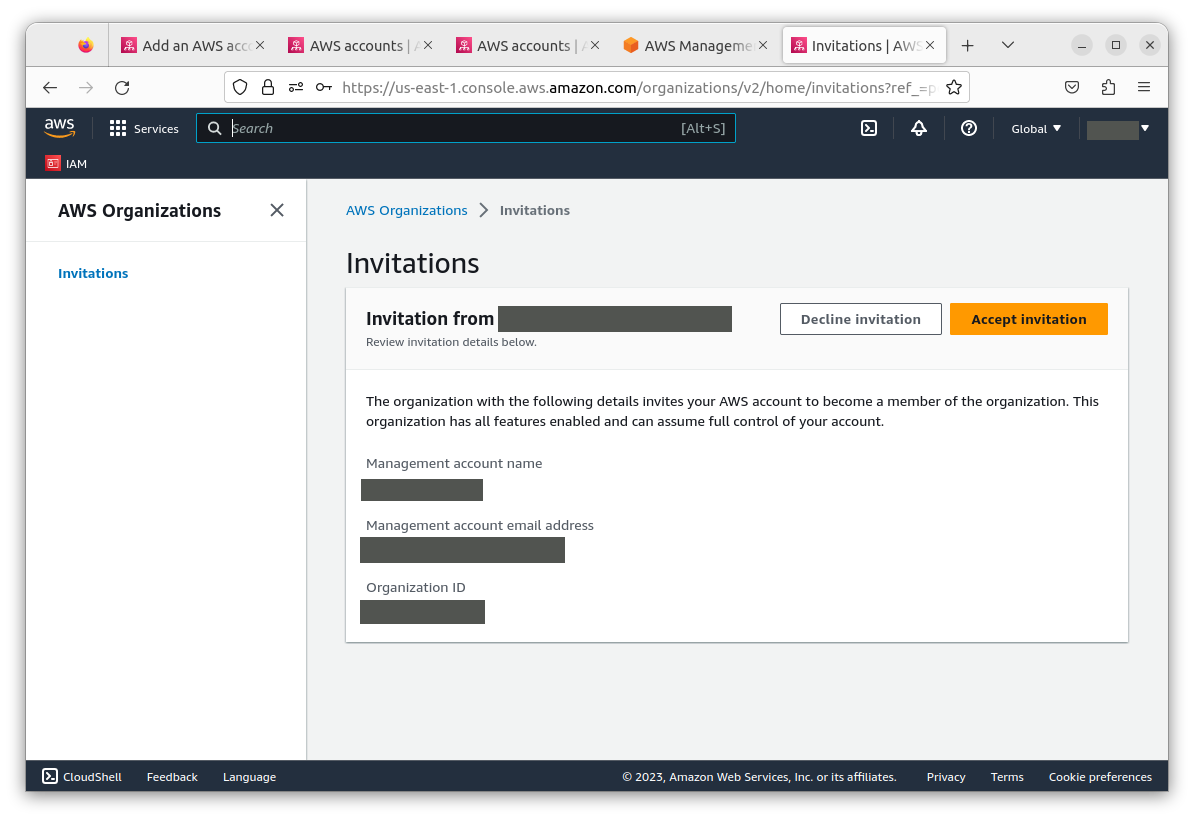
招待したAWSアカウントがOrganizationに追加されたことを確認する!
Rootの下に、「management account」とともに登録されていることを確認します。

おわりに
AWSのアカウントを複数持つようになったら、AWS Organizationsを使用して、管理の複雑さを回避するようにしましょう。
関連記事